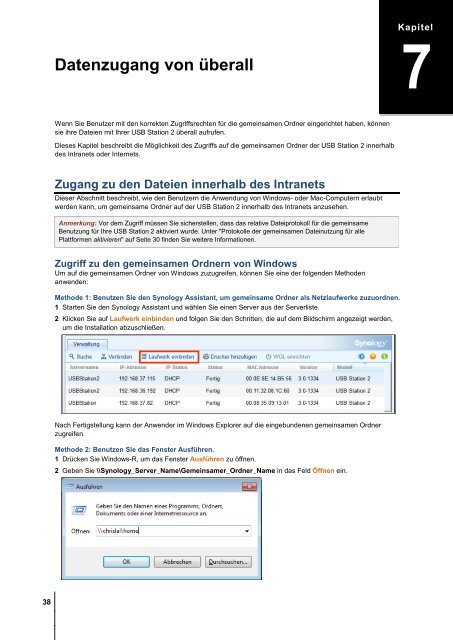USB Station 2 Benutzerhandbuch - Synology Inc.
USB Station 2 Benutzerhandbuch - Synology Inc.
USB Station 2 Benutzerhandbuch - Synology Inc.
Sie wollen auch ein ePaper? Erhöhen Sie die Reichweite Ihrer Titel.
YUMPU macht aus Druck-PDFs automatisch weboptimierte ePaper, die Google liebt.
38<br />
Kapitel 7: Datenzugang von überall<br />
Wenn Sie Benutzer mit den korrekten Zugriffsrechten für die gemeinsamen Ordner eingerichtet haben, können<br />
sie ihre Dateien mit Ihrer <strong>USB</strong> <strong>Station</strong> 2 überall aufrufen.<br />
Dieses Kapitel beschreibt die Möglichkeit des Zugriffs auf die gemeinsamen Ordner der <strong>USB</strong> <strong>Station</strong> 2 innerhalb<br />
des Intranets oder Internets.<br />
Zugang zu den Dateien innerhalb des Intranets<br />
Dieser Abschnitt beschreibt, wie den Benutzern die Anwendung von Windows- oder Mac-Computern erlaubt<br />
werden kann, um gemeinsame Ordner auf der <strong>USB</strong> <strong>Station</strong> 2 innerhalb des Intranets anzusehen.<br />
Anmerkung: Vor dem Zugriff müssen Sie sicherstellen, dass das relative Dateiprotokoll für die gemeinsame<br />
Benutzung für Ihre <strong>USB</strong> <strong>Station</strong> 2 aktiviert wurde. Unter "Protokolle der gemeinsamen Dateinutzung für alle<br />
Plattformen aktivieren" auf Seite 30 finden Sie weitere Informationen.<br />
Zugriff zu den gemeinsamen Ordnern von Windows<br />
Um auf die gemeinsamen Ordner von Windows zuzugreifen, können Sie eine der folgenden Methoden<br />
anwenden:<br />
Methode 1: Benutzen Sie den <strong>Synology</strong> Assistant, um gemeinsame Ordner als Netzlaufwerke zuzuordnen.<br />
1 Starten Sie den <strong>Synology</strong> Assistant und wählen Sie einen Server aus der Serverliste.<br />
2 Klicken Sie auf Laufwerk einbinden und folgen Sie den Schritten, die auf dem Bildschirm angezeigt werden,<br />
um die Installation abzuschließen.<br />
Nach Fertigstellung kann der Anwender im Windows Explorer auf die eingebundenen gemeinsamen Ordner<br />
zugreifen.<br />
Methode 2: Benutzen Sie das Fenster Ausführen.<br />
1 Drücken Sie Windows-R, um das Fenster Ausführen zu öffnen.<br />
2 Geben Sie \\<strong>Synology</strong>_Server_Name\Gemeinsamer_Ordner_Name in das Feld Öffnen ein.<br />
Kapitel<br />
7